
Que dois-je faire si le Gestionnaire des tâches Win7 ne s'affiche pas entièrement ? Après avoir utilisé l'ordinateur pendant une longue période, vous rencontrerez inévitablement divers problèmes étranges, mais récemment, de nombreux amis vous demandent souvent comment résoudre le problème de l'affichage incomplet du gestionnaire de tâches Win7. Jetons un coup d'œil à la solution au problème selon lequel le Gestionnaire des tâches Win7 ne s'affiche pas entièrement.
1. Premièrement, si un double-clic rend l'affichage incomplet, un double-clic sur la zone grise autour de la gestion des tâches peut résoudre le problème.
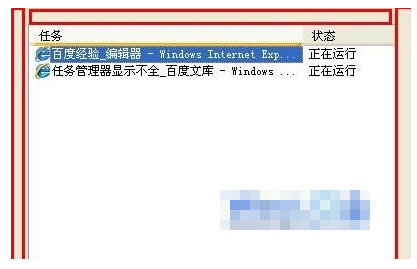
2. Si cela ne fonctionne pas, ouvrez le gestionnaire de tâches, passez à Jincheng, cliquez sur Afficher-Sélectionner la colonne ci-dessus et restaurez la coche devant le nom d'utilisateur.
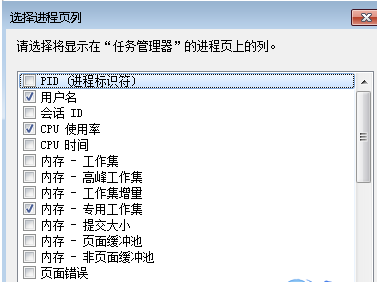
3. Si cela est causé par un empoisonnement, il est recommandé d'utiliser un logiciel antivirus pour tuer complètement l'ordinateur.
4. Cliquez sur Démarrer-Action, entrez gpedit.msc dans la boîte de dialogue d'opération pour ouvrir la stratégie de groupe, puis démarrez Configuration utilisateur → Modèles d'administration → Système → option CTRL+ALT+DELE dans la stratégie de groupe, puis recherchez-la sur le gauche Et double-cliquez pour supprimer l’élément du Gestionnaire des tâches et définissez-le sur Non configuré ou Désactivé.
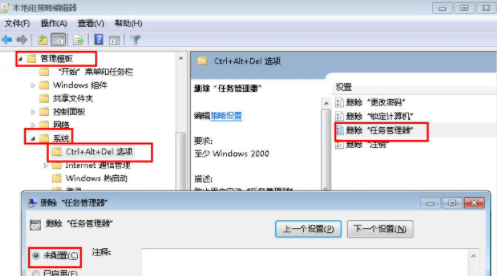
Ce qui précède est le contenu détaillé de. pour plus d'informations, suivez d'autres articles connexes sur le site Web de PHP en chinois!
 Quelle est la différence entre passer par valeur et passer par référence en Java
Quelle est la différence entre passer par valeur et passer par référence en Java
 Qu'est-ce que la résolution 2K ?
Qu'est-ce que la résolution 2K ?
 Ce qui est distribué
Ce qui est distribué
 Comment définir l'en-tête et le pied de page dans Word
Comment définir l'en-tête et le pied de page dans Word
 Raisons du trafic excessif sur les serveurs de sites Web à l'étranger
Raisons du trafic excessif sur les serveurs de sites Web à l'étranger
 Comment ouvrir le fichier bak
Comment ouvrir le fichier bak
 Pourquoi vue.js signale-t-il une erreur ?
Pourquoi vue.js signale-t-il une erreur ?
 La différence entre mpvue et vue
La différence entre mpvue et vue